Hai appena acquistato la nuova copia di Microsoft Office Subscription, installi il software, ma non riesci ad attivarlo. Vedrai il codice di errore di attivazione di Microsoft Office 0xc004c060 sulla console dello schermo. Questa è una situazione molto sfortunata di cui molti utenti riferiscono. Se affronti la stessa situazione anche durante l’attivazione di Microsoft Office, non sei solo. Molti utenti in tutto il Web hanno segnalato il problema. Per fortuna, ci sono alcuni passaggi per risolvere il problema. Poiché il problema può essere causato da più fattori, è necessario risolvere l’errore.
Ti aiuteremo a correggere l’errore di attivazione di Microsoft Office 0xc004c060 sul tuo PC Windows 10. Il problema è probabilmente causato da file di installazione errati o da una cattiva connessione a Internet. Ti aiuteremo a risolvere questi problemi per uno, così puoi attivare correttamente il tuo abbonamento a Microsoft Office senza problemi.
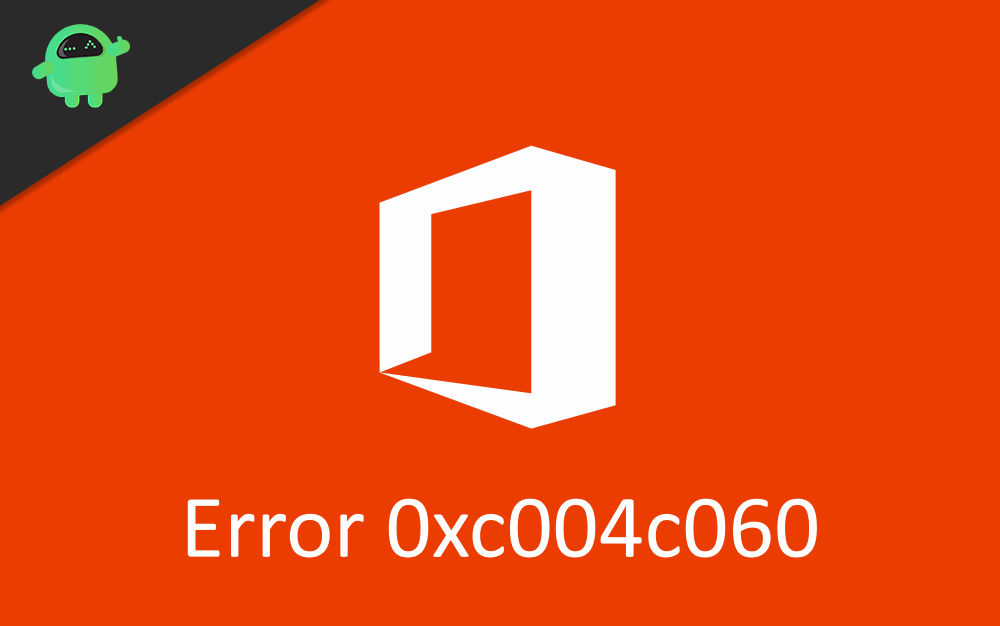
Come risolvere l’errore di attivazione di Microsoft Office 0xc004c060?
Microsoft Office è un client per Microsoft Windows, che ti aiuta ad accedere a molte utili app per ufficio come Microsoft Excel, Skype, ecc. Tuttavia, ci sono problemi che gli utenti devono affrontare con l’attivazione di Office. Si verifica un errore di attivazione Codice 0xc004c060 a causa di file temporanei, impostazioni proxy, file danneggiati o corrotti e compatibilità della versione. Non ci sono soluzioni definitive a questo problema, ma ci sono alcune soluzioni.
Aggiornamento di Microsoft Office
Potrebbe esserci un problema di compatibilità della versione. Potresti utilizzare la vecchia versione della suite Office per troppo tempo senza alcun aggiornamento e quindi causare l’errore. Segui i passaggi indicati di seguito per sapere come aggiornare l’app di Office per risolvere l’errore di attivazione Microsoft 0x004c060.
Passo 1) Apri Microsoft Office Suite e avvia qualsiasi applicazione, ad esempio Microsoft Powerpoint.
Annunci
Passo 2) Sul Barra dei menu, clicca sul Scheda Menu Guida. Apparirà un elenco a discesa, fare clic su Controlla gli aggiornamenti opzione.
Passaggio 3) Ora, fai clic su Scarica e installa opzione sotto l’etichetta “Come desideri che vengano installati gli aggiornamenti?“.
Passaggio 4) Scegli il Controlla gli aggiornamenti di nuovo l’opzione e accetta i servizi disponibili.
Passaggio 5) Dopo l’aggiornamento, riavviare Microsoft Office Suite e verificare se l’errore si verifica ancora.
Annunci
Disabilitazione delle impostazioni proxy
È possibile che le impostazioni del proxy siano incasinate, causando l’errore di attivazione di Microsoft Office 0xc004c060 a causa di una connessione irregolare. È meglio non utilizzare un proxy. Segui i passaggi indicati di seguito per sapere come disabilitare il proxy.
Passo 1) Avvia il browser predefinito sul tuo dispositivo e fai clic su Di più opzione (tre punti) nell’angolo in alto a destra della finestra.
Passo 2) Seleziona il Impostazioni opzione dal menu a tendina e vai su Rete sottomenu nella pagina delle impostazioni.
Annunci
Annuncio
Passaggio 3) Ora, fai clic su Modifica le impostazioni del proxy opzione e selezionare il LAN pulsante, qui deseleziona il Usa un server proxy per la tua LAN opzione.
Passaggio 4) Clicca sul OK per confermare e ora puoi riavviare l’app di Microsoft Office per vedere se il problema è stato risolto.
Eliminazione di file temporanei
I file spazzatura temporanei potrebbero causare il problema dell’errore di attivazione di Microsoft Office 0xc004c060 danneggiando i file di sistema. Per sapere come eliminare i file temporanei, leggi i passaggi indicati di seguito.
Passo 1) Apri il impostazioni di Windows facendo clic sull’icona a forma di ingranaggio nel menu Start e seleziona il Sistema opzione dalla finestra di impostazione.
Passo 2) Nel riquadro sinistro della finestra fare clic su Magazzinaggio opzione e ora passa al riquadro di destra, vedrai l’opzione Temporaneo File, cliccaci sopra.
Passaggio 3) Windows eseguirà la scansione dei file temporanei sul tuo dispositivo, selezionerà tutte le opzioni e farà clic su Rimuovere pulsante nella parte superiore dello schermo.
Passaggio 4) Avvia l’applicazione Microsoft Office Suite e verifica se il problema è stato risolto.
Reinstallazione della suite Microsoft Office
A volte la causa dell’errore è minuscola; quindi, è molto difficile da risolvere. La scommessa migliore che possiamo fare in questa situazione è reinstallare l’applicazione. Segui i passaggi seguenti per farlo.
Passo 1) Innanzitutto, apri il pannello di controllo digitando controllo nella barra di ricerca di Windows. Nel pannello di controllo, fare clic su Programmi e caratteristiche.
Passo 2) Ora, fai clic su Disinstallare un programma opzione e scorrere noto per individuare Microsoft Office Suite, fare clic con il pulsante destro del mouse su di esso e selezionare Disinstalla.
Passaggio 3) Apparirà la finestra della procedura guidata della suite MS Office, segui le istruzioni e disinstallala.
Passaggio 4) Riavvia il computer al termine della disinstallazione e scarica l’ultima Microsoft Office Suite dal sito Web ufficiale di Microsoft.
Utilizzo della riparazione in linea
Se nessuna delle soluzioni di cui sopra è stata utile, la riparazione online è l’ultima risorsa. Questo probabilmente risolverà il problema dell’errore di attivazione di Microsoft Office 0xc004c060 sul tuo computer. Per sapere come eseguire la riparazione online, segui i passaggi indicati di seguito.
Passo 1) Apri il Pannello di controllo poi vai a Programmi e funzionalità>Disinstalla un programma.
Passo 2) Fare clic con il pulsante destro del mouse sull’applicazione Microsoft Office Suite e selezionare il modificare opzione.
Passaggio 3) apparirà una procedura guidata da Microsoft Office, selezionare il Riparazione rapida opzione e fare clic su Avanti per continuare. Segui le istruzioni qui menzionate e completa con successo il processo di riparazione online.
Conclusione
L’attivazione di Microsoft Office può essere complicata e fastidiosa per alcune persone. A volte è un processo rapido, a volte richiede più tempo e di tanto in tanto causa il codice di errore 0xc004c060. Ma nessun problema, basta seguire la guida alla risoluzione dei problemi sopra e risolvere facilmente i problemi.












